يشرح هذا البرنامج التعليمي خطوة بخطوة كيفية تثبيت شهادة SSL وإنشاء رمز CSR على جهاز بوابة Checkpoint VPN بوابة VPN. إلى جانب تعليمات التهيئة، ستتعرف أيضًا على بعض الحقائق المثيرة للاهتمام حول Checkpoint، بالإضافة إلى اكتشاف أفضل مكان للتسوق لشراء شهادات SSL.
جدول المحتويات
- الخطوة 1: الحصول على الشهادات الجذرية والوسيطة
- الخطوة 2: استيراد شهاداتك الجذرية والوسيطة
- الخطوة 3: إنشاء طلب المسؤولية الاجتماعية للشركات على Checkpoint VPN
- الخطوة 4: قم بتثبيت شهادة SSL على Checkpoint VPN
- اختبر تثبيت SSL الخاص بك
- من أين تشتري أفضل شهادة SSL لـ Checkpoint VPN؟
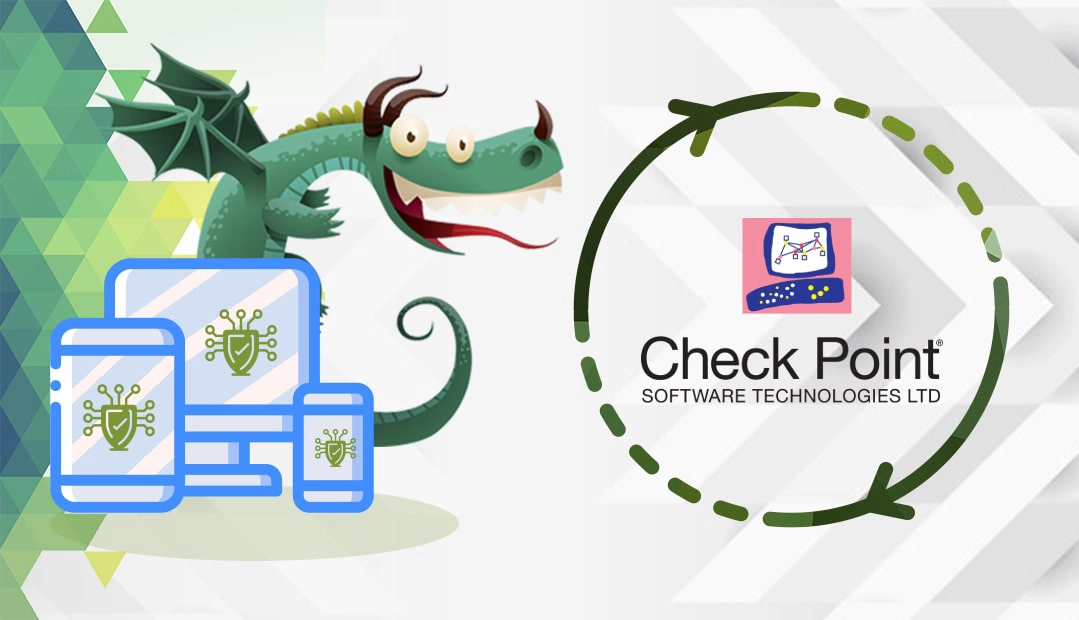
يعد إنشاء رمز CSR (طلب توقيع الشهادة) خطوة إلزامية قبل التثبيت يجب على كل مقدم طلب SSL القيام بها. عادةً ما يكون إنشاء المسؤولية الاجتماعية للشركات وتثبيت SSL منفصلين عن بعضهما البعض، ولكن مع Checkpoint VPN، لا تكون الأمور واضحة ومباشرة.
تطلب نقطة التحقق من المستخدمين تثبيت كل من المرجع المصدق المرجعي المصدق الجذري والوسيط قبل أن يتمكنوا من إنشاء رمز المسؤولية الاجتماعية للشركات. وبالتالي، سيتعين عليك أن تطلب من بائع SSL أو موفر المرجع المصدق (CA) ملفي SSL هذين الملفين.
شهادة SSL الجذرية هي شهادة صادرة عن مرجع مصدق (CA) موثوق به (CA) يقع في أعلى سلسلة ثقة SSL. يتم تضمين شهادة SSL الجذر في مخزن الجذر الموثوق به في المتصفح.
شهادة CA الوسيطة هي شهادة ثانوية موقعة من قبل الجذر الموثوق به لإصدار شهادات خادم المستخدم النهائي. وهي تقع أسفل الشهادة الجذر في سلسلة التسلسل الهرمي للثقة SSL. توفر شهادة CA الوسيطة طبقة أخرى من الأمان، حيث إنها لا تصدر مباشرةً من المخزن الجذر.
الخطوة 1: الحصول على الشهادات الجذرية والوسيطة
في تكوين SSL النموذجي، تتلقى جميع الشهادات اللازمة بعد إنشاء رمز المسؤولية الاجتماعية للشركات والتحقق من صحة طلبك من قبل المرجع المصدق (CA). بعد أن يوقع المرجع المصدق (CA) على شهادة SSL، يرسل مجلد ZIP مع ملفات التثبيت إلى البريد الإلكتروني لمقدم الطلب.
نظرًا لأن Checkpoint VPN تعمل بالعكس، فليس لديك خيار سوى الاتصال بمورّد SSL الخاص بك وطلب إصدارات x509/pem من الشهادات الجذرية والوسيطة.
الخطوة 2: استيراد شهاداتك الجذرية والوسيطة
قم بإعداد الشهادات الجذرية والوسيطة. تأكد من وجود كل شهادة في ملف نصي خاص بها بامتداد .crt. يمكنك استخدام أي محرر نصوص مثل Notepad لإنشاء ملفات .crt
ملحوظة: تتطلب بعض المراجع المصدقة (CAs) شهادتين وسيطتين لتحسين توافق المستعرضات. يجب إنشاء ملف .crt منفصل لكل شهادة وتثبيتها واحدة تلو الأخرى.
- قم بتسجيل الدخول إلى واجهة المستخدم الرسومية SmartDashboard Checkpoint GUI
- في علامة التبويب تطبيق الخوادم وتطبيقات OPSEC انتقل إلى الخوادم > المراجع المصدق الموثوق به > مرجع مصدق جديد وانقر فوق موثوق به
- في نافذة خصائص المرجع المصدق، حدد علامة التبويب عام وأدخل أي اسم وتعليق في حقلي الاسم والتعليق. انقر فوق موافق
- بعد ذلك، انتقل إلى علامة التبويب OPSEC PKI، وتحت استرداد CL من، حدد خيار خادم (خوادم) HTTP فقط
- تحت شهادة، بجانب الحصول على شهادة CA من ملف (تم الحصول عليها من FW أو مسؤول CA)، انقر فوق الزر Get
- استعرض ملف Root.crt certificate .crt وافتحه. انقر فوق موافق
- انتقل إلى الخوادم > المراجع المصدقة الموثوق بها وابحث عن شهادات المرجع المصدق المرجعي المصدق الجذر. إذا كانت موجودة، فهذا يعني أن عملية الاستيراد كانت ناجحة
- الآن، قم باستيراد الشهادة الوسيطة الخاصة بك. كرر الخطوات 3 و4 و5 و6 لتحميل شهادتك الوسيطة
- استعرض ملف Intermediate.crt certificate .crt وافتحه. انقر فوق موافق
- انتقل إلى الخوادم > المراجع المصدقة الموثوق بها وابحث عن الشهادات الجذرية والوسيطة. إذا كانت موجودة، فهذا يعني أن الاستيراد كان ناجحاً.
الخطوة 3: إنشاء طلب المسؤولية الاجتماعية للشركات على Checkpoint VPN
- في SmartDashboard، قم بتوسيع علامة التبويب كائنات الشبكة، وانقر بزر الماوس الأيمن فوق بوابة/مجموعة CheckPoint وحدد تحرير
- في نافذة خصائص مجموعة البوابة العنقودية، من الجزء الأيمن، حدد VPN ثم انقر فوق إضافة
- في نافذة خصائص الشهادة، أدخل الاسم المستعار للشهادة الذي تختاره
- في نفس النافذة، من CA للتسجيل من القائمة المنسدلة، حدد الشهادة الوسيطة التي قمت باستيرادها في النقطة 2 من الخطوة 2 أعلاه
- اضغط على زر إنشاء ثم نعم
- In the Generate Certificate Request window in the DN box, you need to enter the following contact details, in a single long string, separated by commas. Please follow the examples below and enter your actual details:
- CN (الاسم الشائع): قم بتوفير اسم النطاق المحدد بالكامل (FQDN) الذي تريد تأمينه. على سبيل المثال، yourwebsite.com
ملاحظة: إذا كان لديك شهادة حرف بدل، أضف علامة النجمة (*) أمام اسم النطاق الخاص بك. على سبيل المثال، *.yourwebsite.com - OU (الوحدة التنظيمية): اسم الوحدة داخل مؤسستك التي تطلب شهادة SSL. على سبيل المثال، إدارة تكنولوجيا المعلومات أو إدارة الويب
- O (المنظمة): قدم الاسم القانوني الكامل لشركتك. على سبيل المثال، شركة GPI القابضة ذ.م.م
- L (المنطقة المحلية): اكتب الاسم الكامل للمدينة التي تم تسجيل شركتك فيها. على سبيل المثال، سان خوسيه
- ST (الولاية أو المنطقة): اكتب الاسم الكامل للولاية أو المنطقة التي تقع فيها شركتك. على سبيل المثال، كاليفورنيا
- ج (البلد): أدخل الرمز المكون من حرفين لبلدك. على سبيل المثال، الولايات المتحدة. هنا يمكنك العثور على القائمة الكاملة لرموز الدول.
يجب أن تبدو السلسلة بأكملها بهذا الشكل:CN=yourwebsite.com, OU=IT, O=Your Company Name, L=City, ST=State, C=Country
- CN (الاسم الشائع): قم بتوفير اسم النطاق المحدد بالكامل (FQDN) الذي تريد تأمينه. على سبيل المثال، yourwebsite.com
- انقر فوق موافق وارجع إلى خصائص مجموعة البوابة، ضمن VPN. يجب أن تشاهد الآن طلب شهادة تحت الاسم المستعار الذي قمت بإنشائه
- انقر فوق عرض للاطلاع على رمز المسؤولية الاجتماعية للشركات الذي تم إنشاؤه حديثاً
- يمكنك الآن نسخ محتوى CSR، بما في ذلك علامتي BEGIN وEND في محرر نصوص من اختيارك وحفظ الملف على جهازك. انقر فوق حفظ في ملف لتصدير رمز المسؤولية الاجتماعية للشركات الخاص بك، ثم موافق
ستحتاج إلى استخدام رمز CSR أثناء طلب SSL الخاص بك مع البائع.
الخطوة 4: تثبيت شهادة SSL على CheckPoint VPN
نظرًا لأنك قمت بالفعل باستيراد الشهادات الجذر والشهادات الوسيطة إلى CheckPoint، فكل ما تبقى هو شهادة SSL الأساسية. يجب أن تستلمها عبر البريد الإلكتروني من المرجع المصدق (CA) في مجلد ZIP. بعد تنزيل شهادة SSL الأساسية واستخراجها، يُرجى اتباع الخطوات التالية لإكمال التثبيت:
- في لوحة التحكم الذكية الخاصة بك، قم بتوسيع شجرة كائنات الشبكة، وانقر بزر الماوس الأيمن فوق بوابة/مجموعة CheckPoint، وحدد تحرير
- في نافذة خصائص مجموعة البوابة العنقودية، اختر VPN، ثم حدد الاسم المستعار الذي أعطيته لشهادتك أثناء إنشاء CSR، في النقطة 3 من الخطوة 3 أعلاه. انقر فوق إكمال
- بعد ذلك، استعرض شهادة SSL الخاصة بك وانقر فوق فتح
- تحقق مرة أخرى من تفاصيل شهادتك وانقر فوق موافق
تهانينا، لقد قمت بنجاح بتثبيت شهادة SSL على CheckPoint VPN.
اختبر تثبيت SSL الخاص بك
بعد تثبيت شهادة SSL على CheckPoint VPN، قد تظل بعض أخطاء SSL أو الثغرات الأمنية موجودة. لتجنب المشاكل المحتملة، يوصى بإجراء اختبار تشخيصي على تثبيت SSL الخاص بك. يمكن للكثير من أدوات SSL إنشاء تقارير فورية عن شهادة SSL الخاصة بك.
من أين تشتري أفضل شهادة SSL لـ Checkpoint VPN؟
عند شراء شهادة SSL، يجب أن تضع في اعتبارك ثلاثة جوانب مهمة: نوع التحقق والسعر وخدمة العملاء. في SSL Dragon، نقدم مجموعة كاملة من شهادات SSL بأسعار معقولة، مدعومة بخدمة عملاء من فئة الخمس نجوم! إن شهادات SSL الخاصة بنا موقعة من قِبل المراجع المصدقة الشهيرة، وبالتالي فهي متوافقة مع غالبية أجهزة VPN، بما في ذلك CheckPoint. سواء كنت بحاجة إلى شهادة التحقق من صحة النطاق الرخيصة أو منتج ممتاز للتحقق من الصحة الموسع، فنحن نوفر لك ما تحتاجه.
تعد أسعار SSL Dragon هي الأكثر تنافسية في السوق، بينما يحظى فريق الدعم المتفاني لدينا بتقدير كبير من العملاء الحاليين.
إذا كنت لا تعرف نوع شهادة SSL التي تختارها، ما عليك سوى استخدام معالج SSL وأدوات تصفية الشهادات. سيساعدونك في العثور على منتج SSL المثالي لموقعك الإلكتروني.
إذا وجدت أي معلومات غير دقيقة، أو كانت لديك تفاصيل تود إضافتها إلى تعليمات تثبيت SSL هذه، فلا تتردد في إرسال ملاحظاتك إلينا على [email protected]. ستكون مساهمتك محل تقدير كبير! شكراً لك.
وفِّر 10% على شهادات SSL عند الطلب اليوم!
إصدار سريع، وتشفير قوي، وثقة في المتصفح بنسبة 99.99%، ودعم مخصص، وضمان استرداد المال خلال 25 يومًا. رمز القسيمة: SAVE10



